最終更新日 – 2023-12-06
2021年7月のアップデートにより、EmbedSocialのウィジェットをiframeタグ経由で埋め込むことが可能となりました。本ページでは、iframeタグ経由でInstagram投稿をWEBサイトに埋め込む方法をご紹介いたします。
アップデートの詳細はこちら:https://embedsocial.jp/blog/embed-with-iframe/
1. https://embedsocial.com/admin/login にアクセスしログインします。
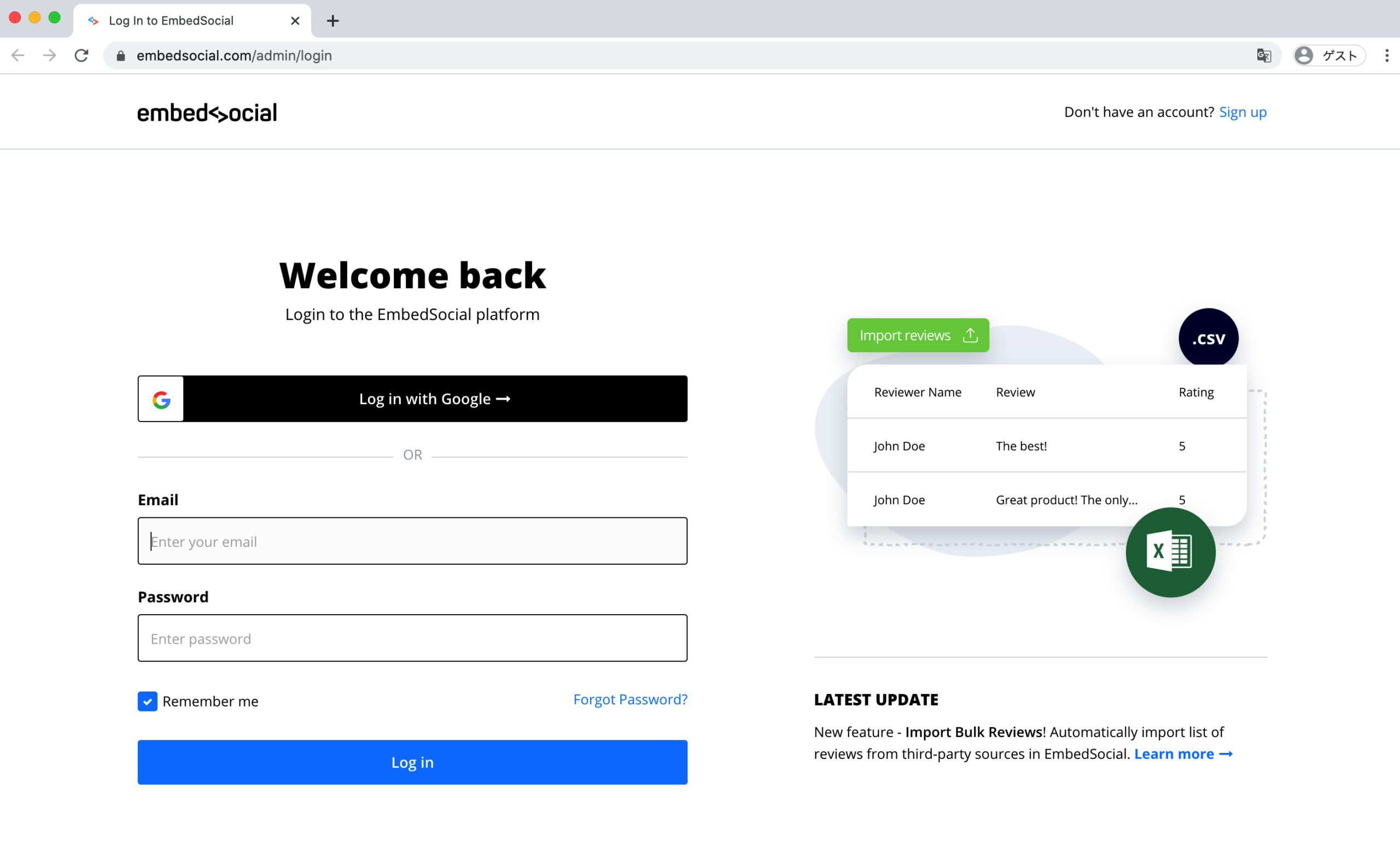
フィード機能を通してInstagramからの投稿収集を希望される場合には、Instagram APIの仕様によりInstagramアカウントのビジネスプロフィール化・Facebookページとの接続が必要となります。
設定方法はこちら:Instagramのビジネスアカウント化・Facebookページとの接続方法
2. 「プラグイン選択」より「フィード」を選択します。
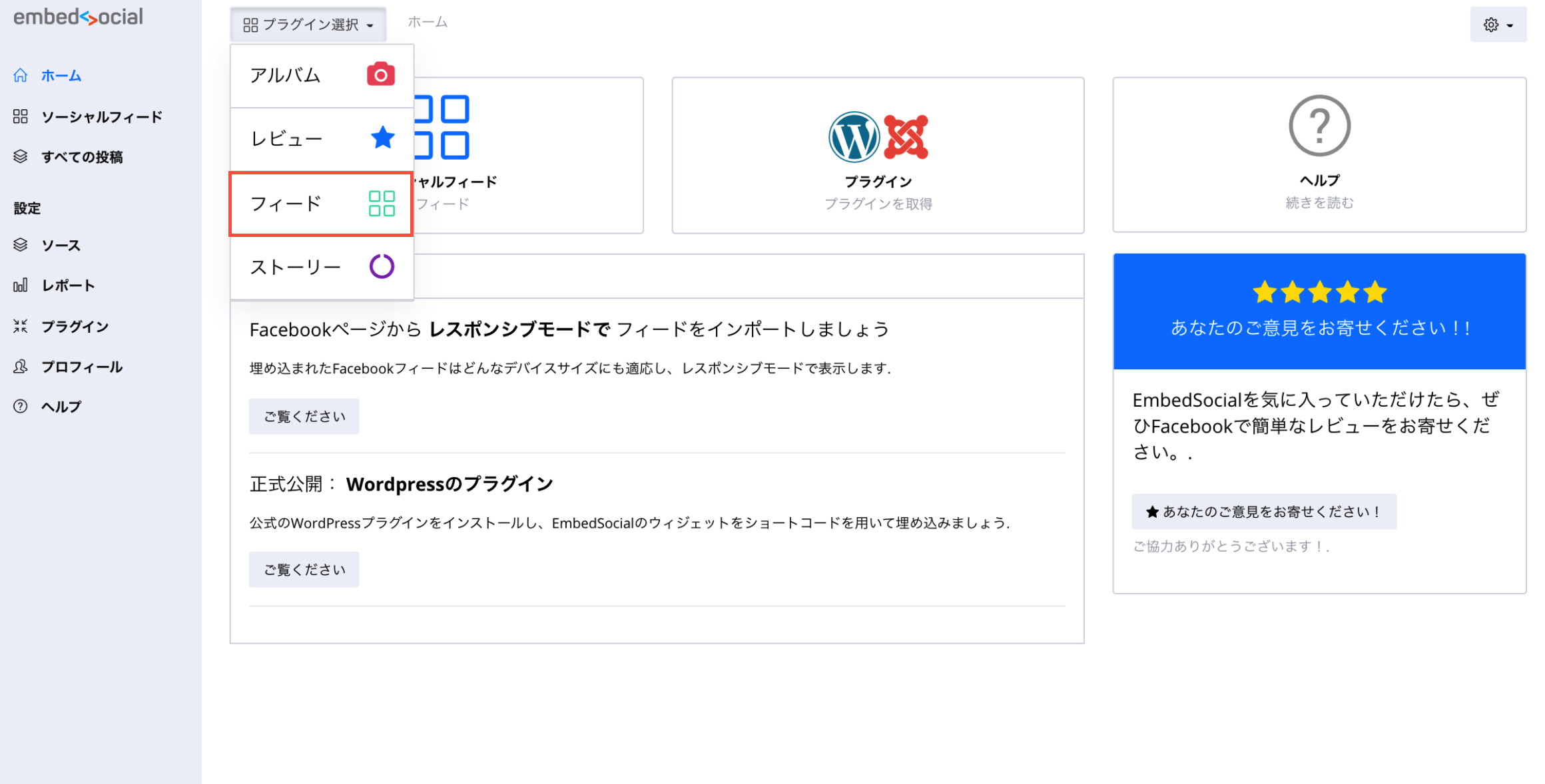
3. 「プロフィール」より「アカウントを追加」を選択します。
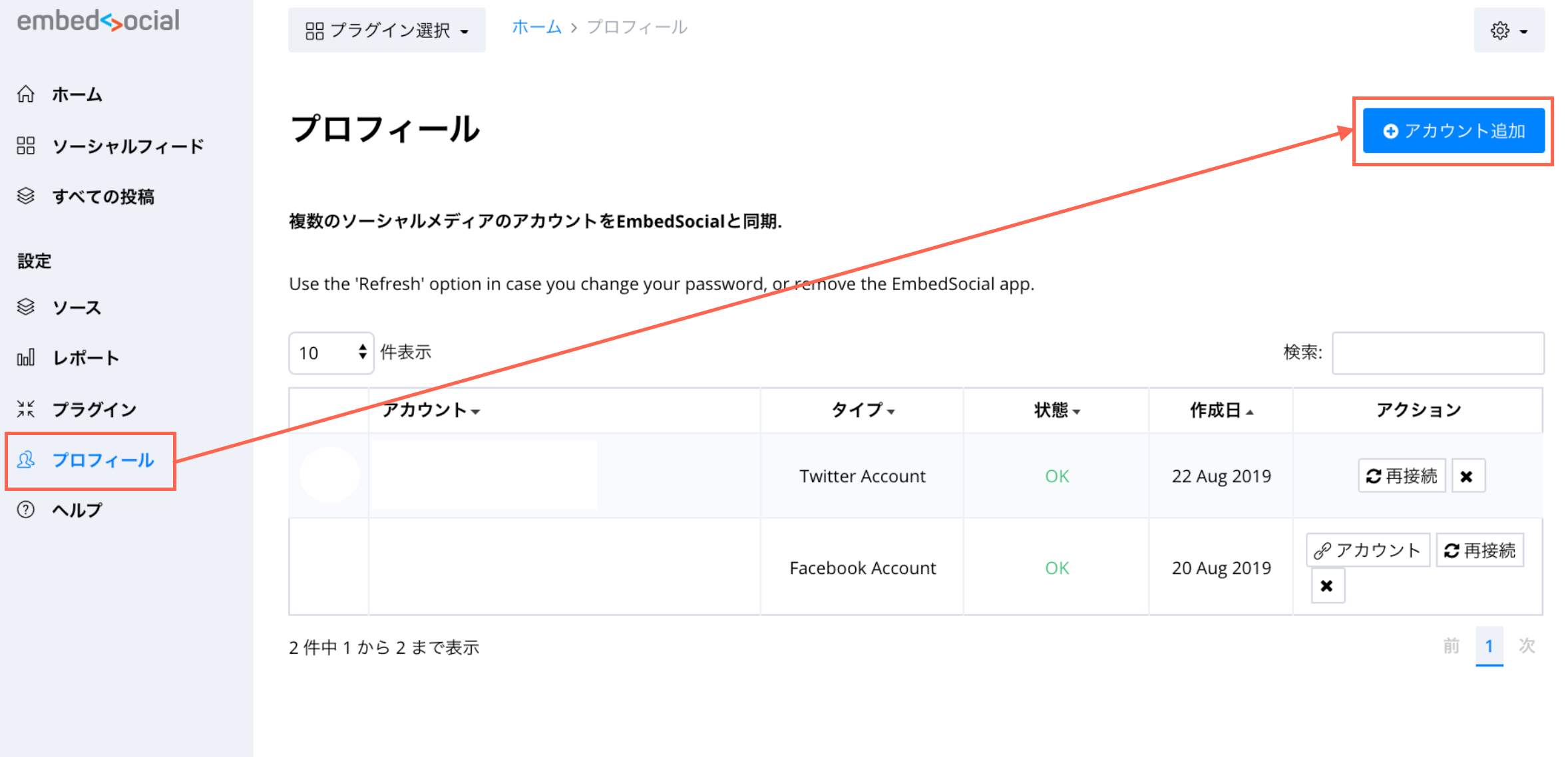
4. Facebookアカウントを追加します。
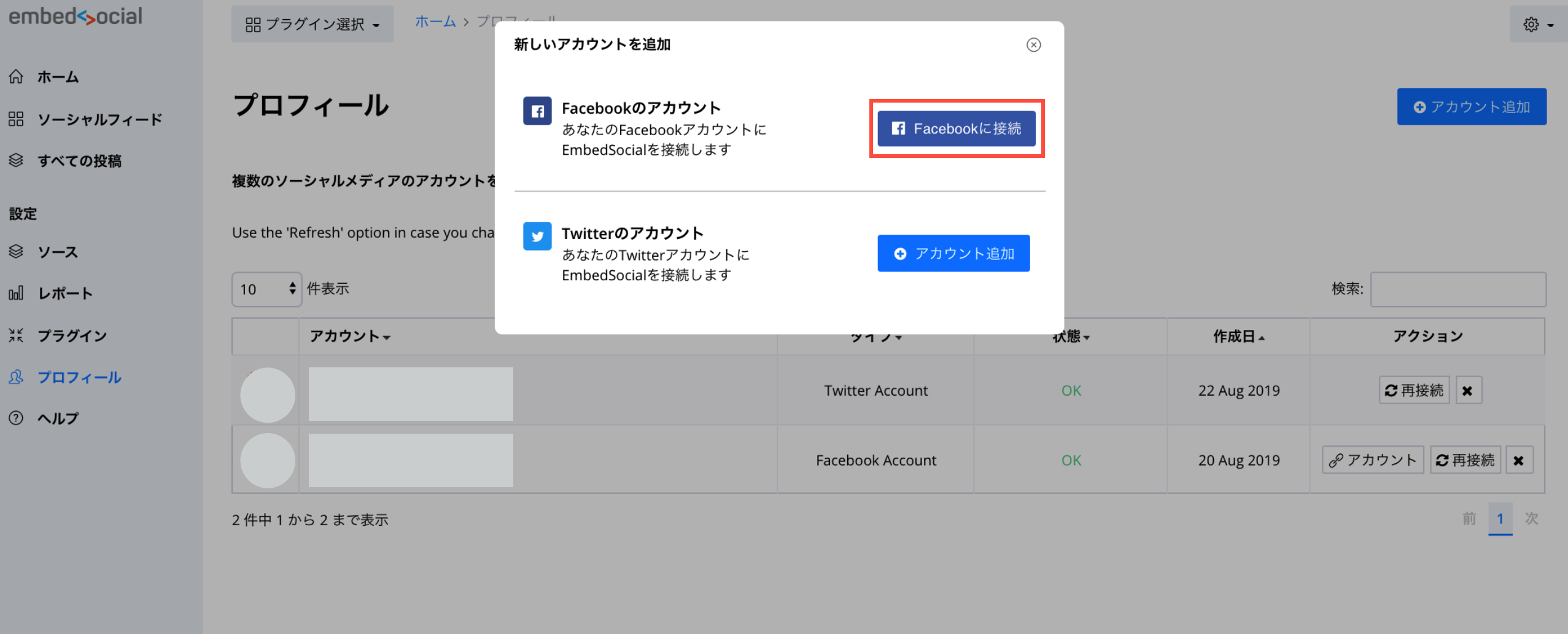
5. 「ソース」より「新しいソースを追加」を選択します。
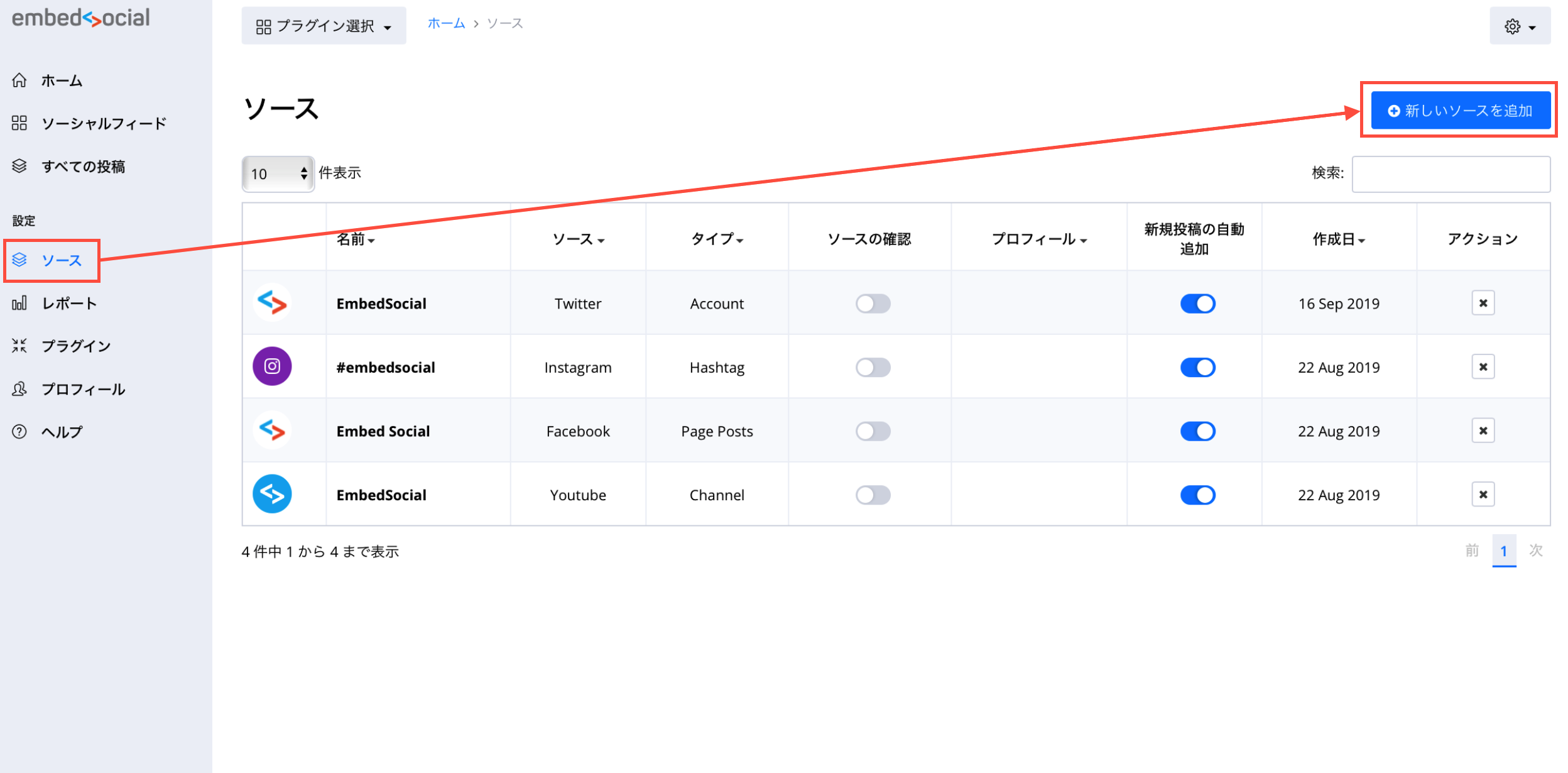
6. Instagramを選択します。
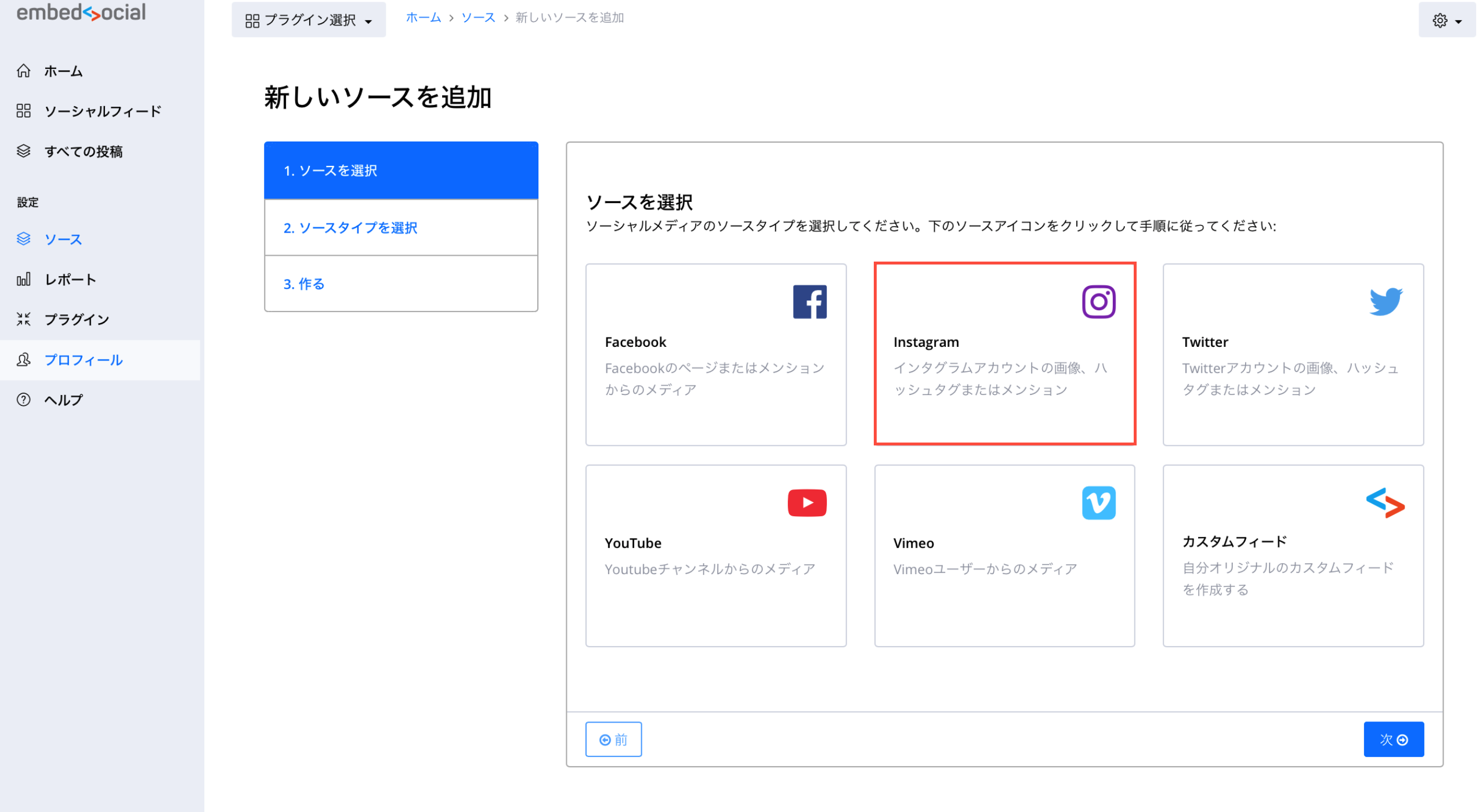
7. 「Instagram @アカウント」を選択し、アカウントを選択します。
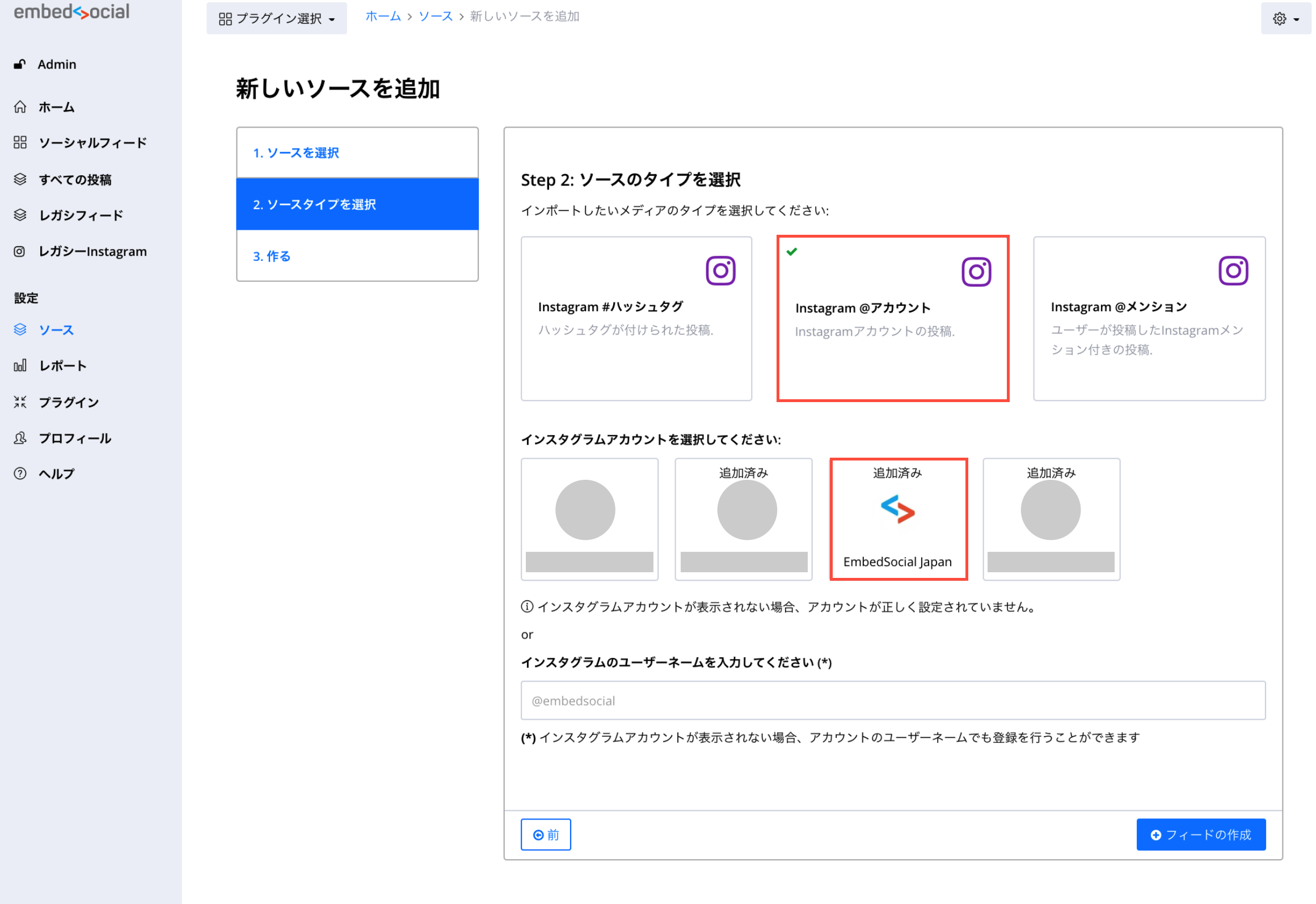
8. 「メディアは正常にインポートされました。」と表示されれば成功です。「フィードの作成」を選択します。
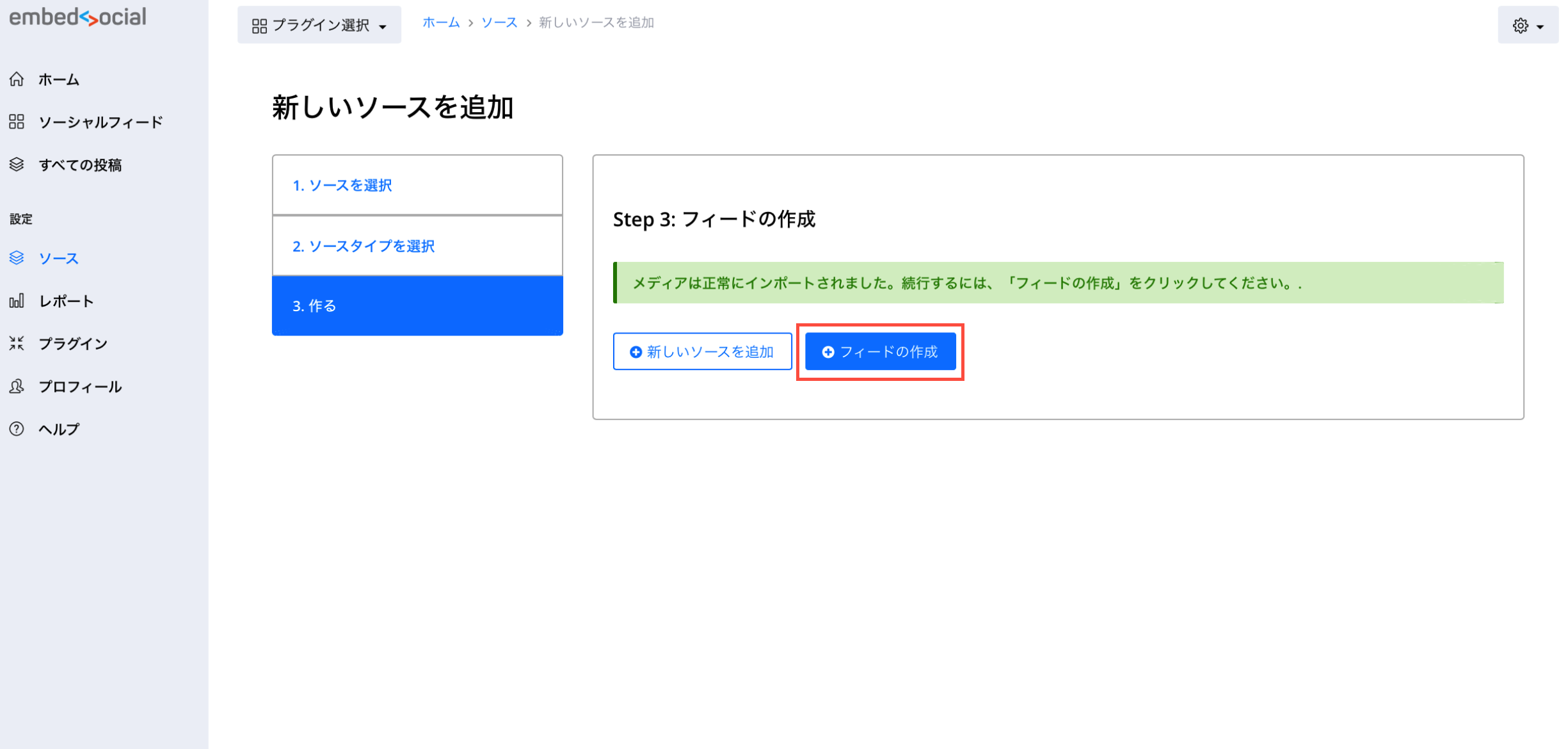
9. iframeタグを通して埋め込みを行う場合には、ウィジェットの編集画面から コード>その他オプション を選択します。
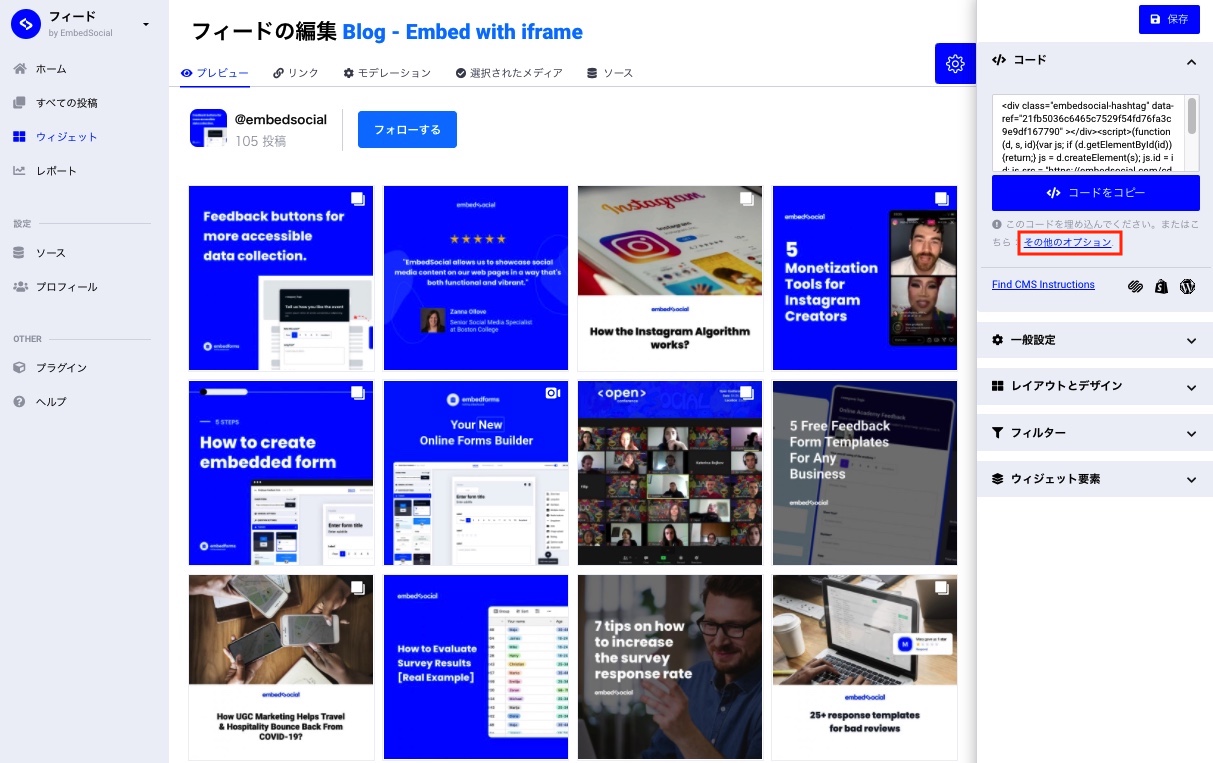
ポップアップが表示されいくつかの埋め込みオプションの中から、一番上の「縦横のサイズを固定する」に該当するコードを取得し埋め込みを行います。
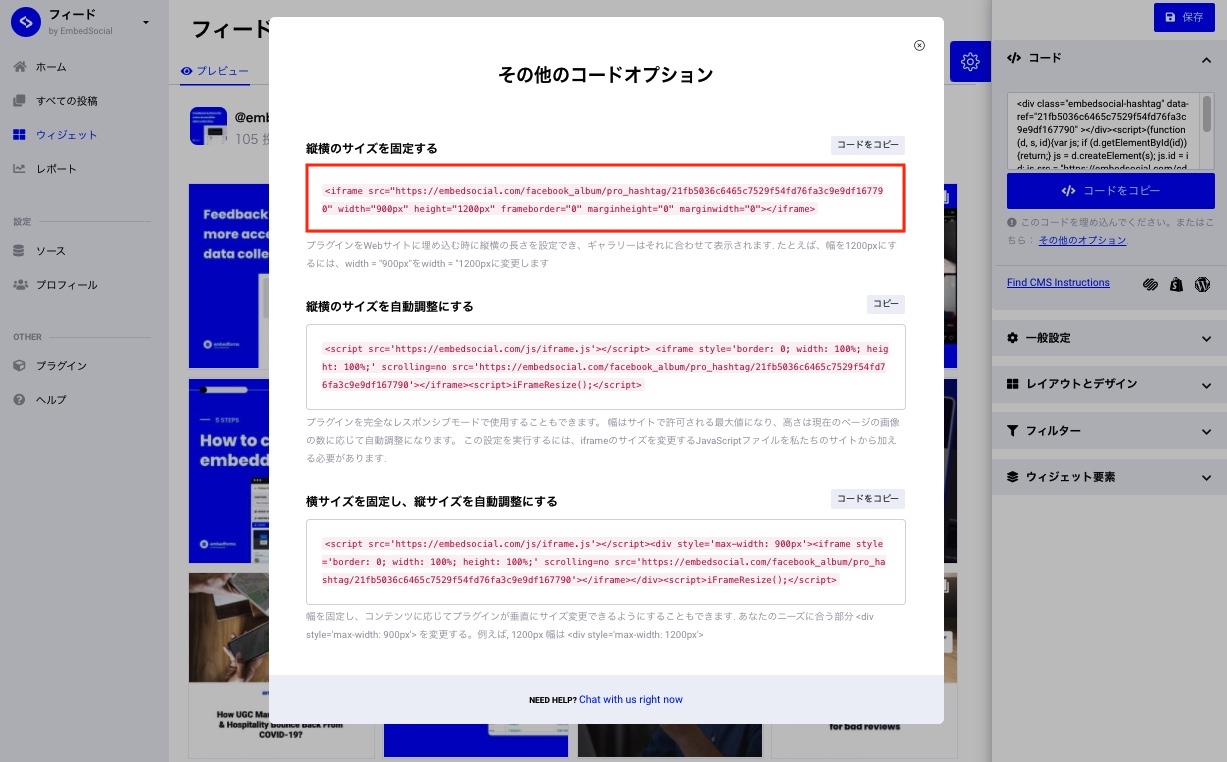
以上で埋め込みの実装が完了します。
PRO・PRO PLUSプランの場合3時間ごと、プレミアム・ENTERPRISEプランの場合15分ごとにシステムが新規投稿を収集します。プランごとの機能比較詳細は、こちらをご確認くださいませ。
一度コードを埋め込んだのちに管理画面から行った変更は、約5分ほどでWEBサイト上へと自動的に反映されます。(※一部レイアウトへの変更等を除く)
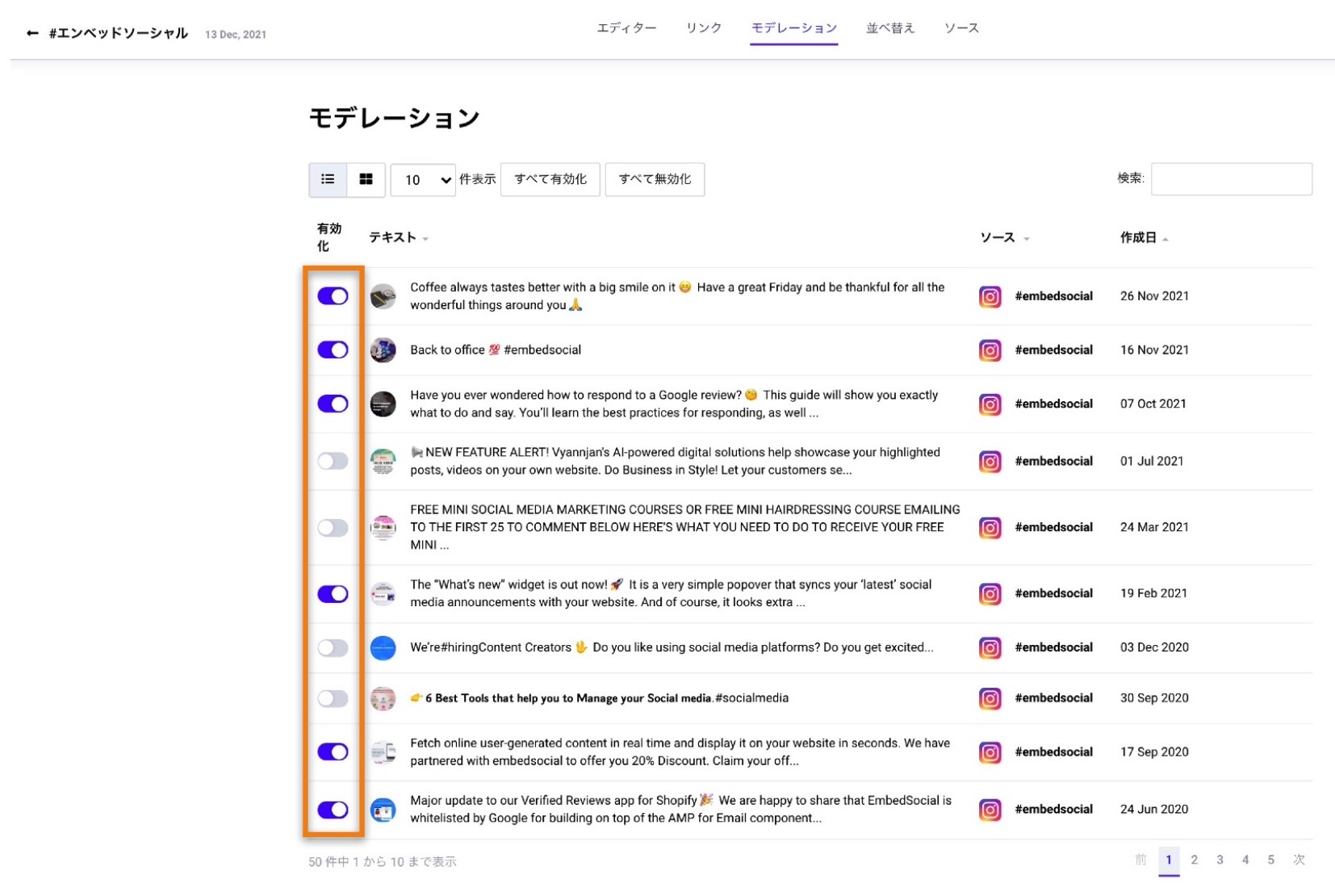
自動で収集した投稿のうち特定の投稿を選んで非表示にすることができ、ハッシュタグからの投稿収集時に不適切な投稿が混ざってしまった場合にも対処することができます。反対にWEBサイトには非表示の状態で新規投稿を収集し、管理画面より承認した投稿だけを表示させることも可能です。
設定方法の詳細はこちら:収集した投稿の[表示/非表示]を設定する方法
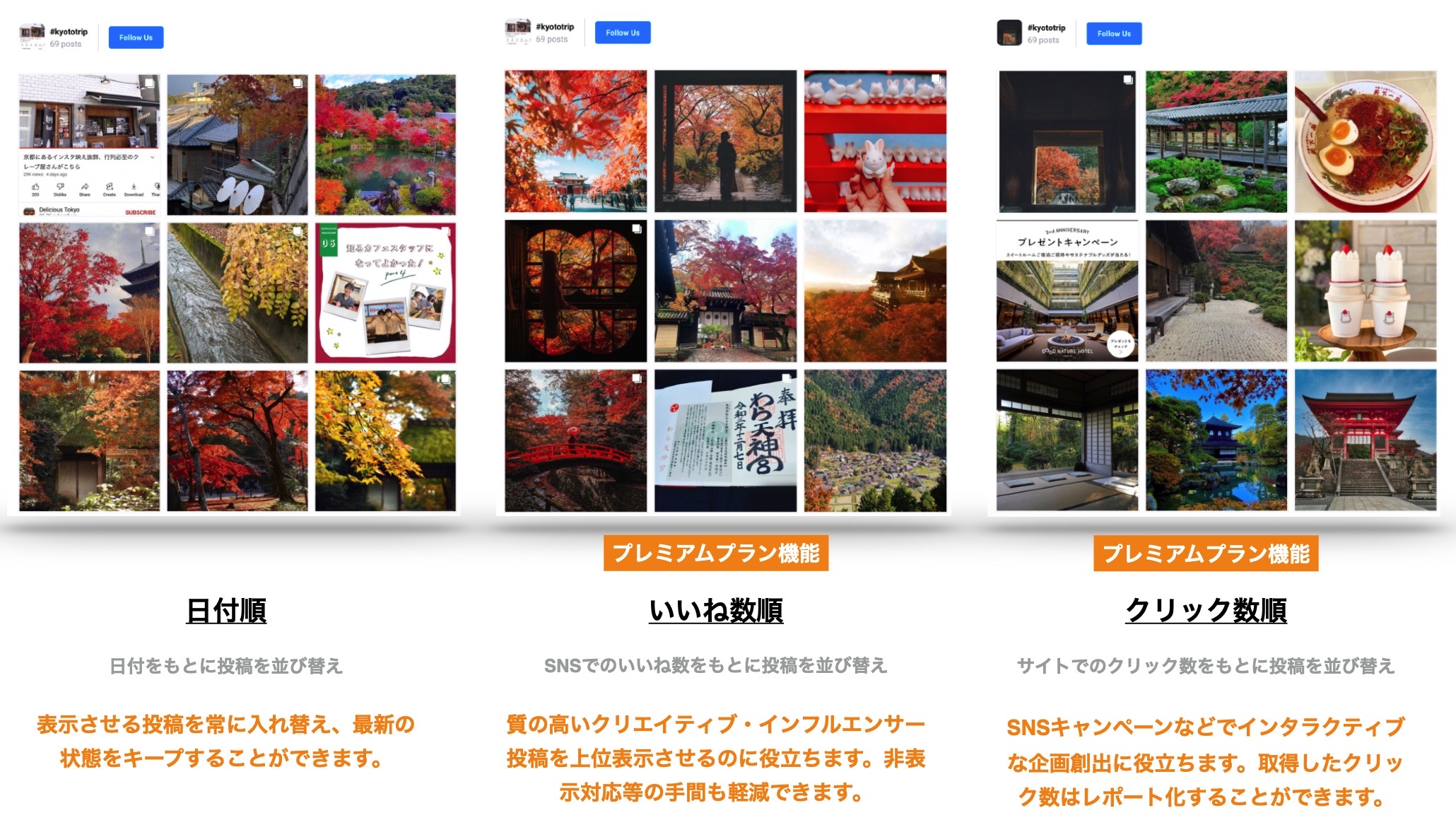
管理画面へと収集した投稿に対して、基本となる自動の並び替え・トップに表示させる投稿を手動で選択することができます。
設定方法の詳細はこちら:投稿の並び替えを設定する方法
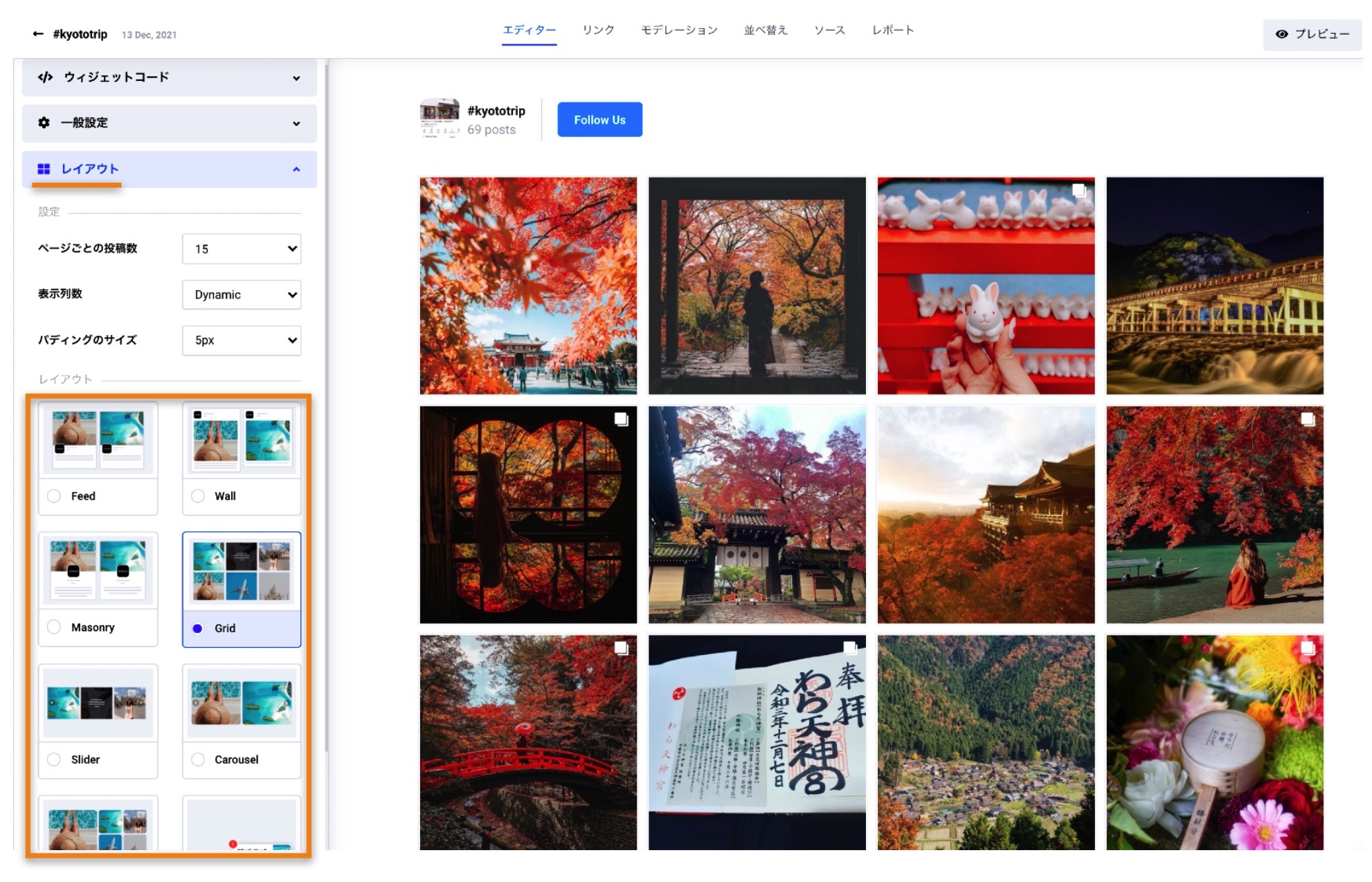
表示させるレイアウトのテンプレートや付随する要素など、技術的な知識がなくても管理画面より簡単に変更することができます。WEBサイトのデザインやUIに合わせた調整が可能です。
設定方法の詳細はこちら:レイアウトの調整方法一覧
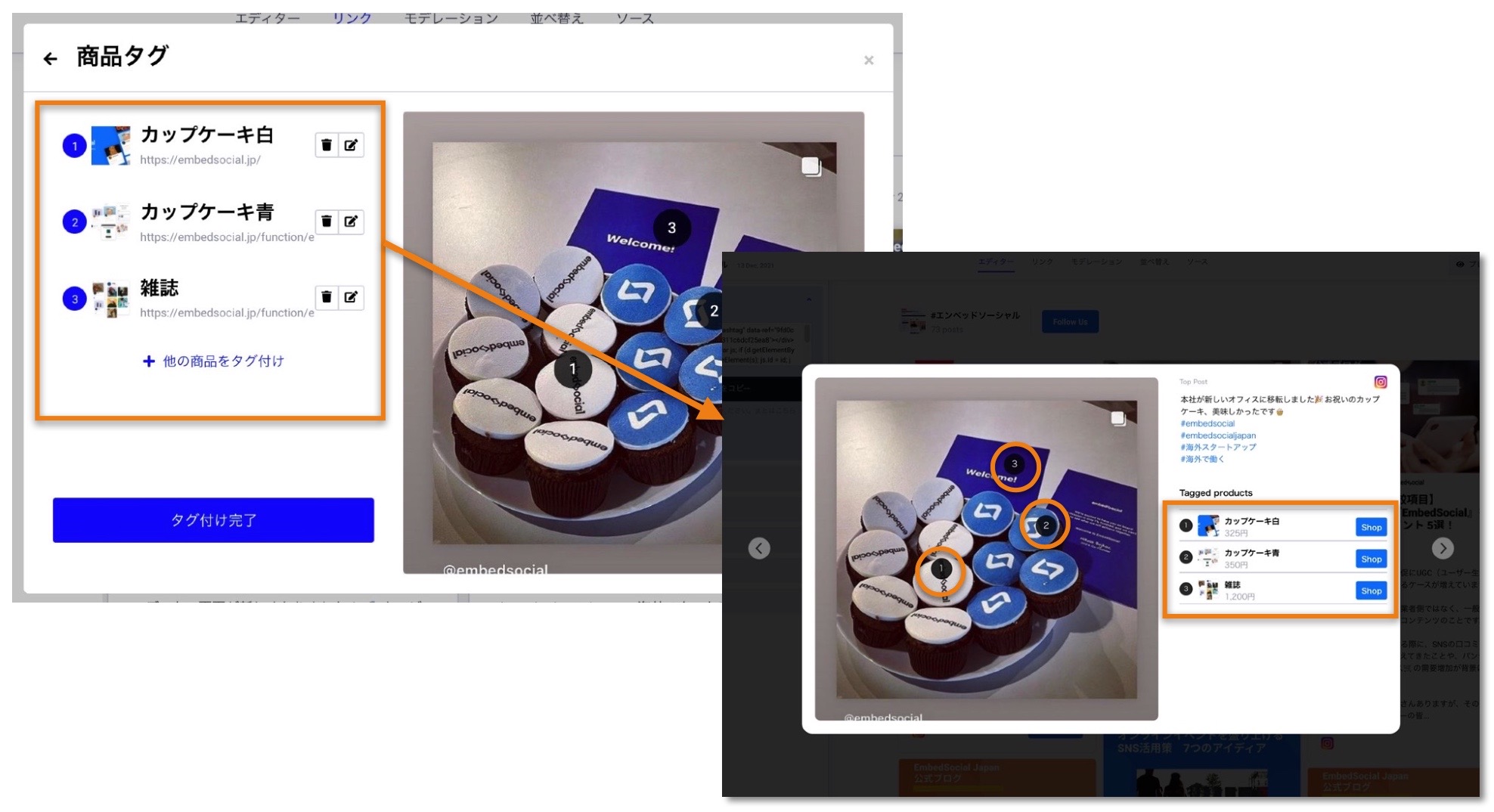
WEBサイトに埋め込んだ投稿に外部リンクを設置して、SNS投稿を動線としてお問い合わせなどのコンバージョンを促進していただくことができます。ECサイトでのEmbedSocial活用時などに効果的です。
設定方法の詳細はこちら:ウィジェットの投稿に外部リンクを設置する方法
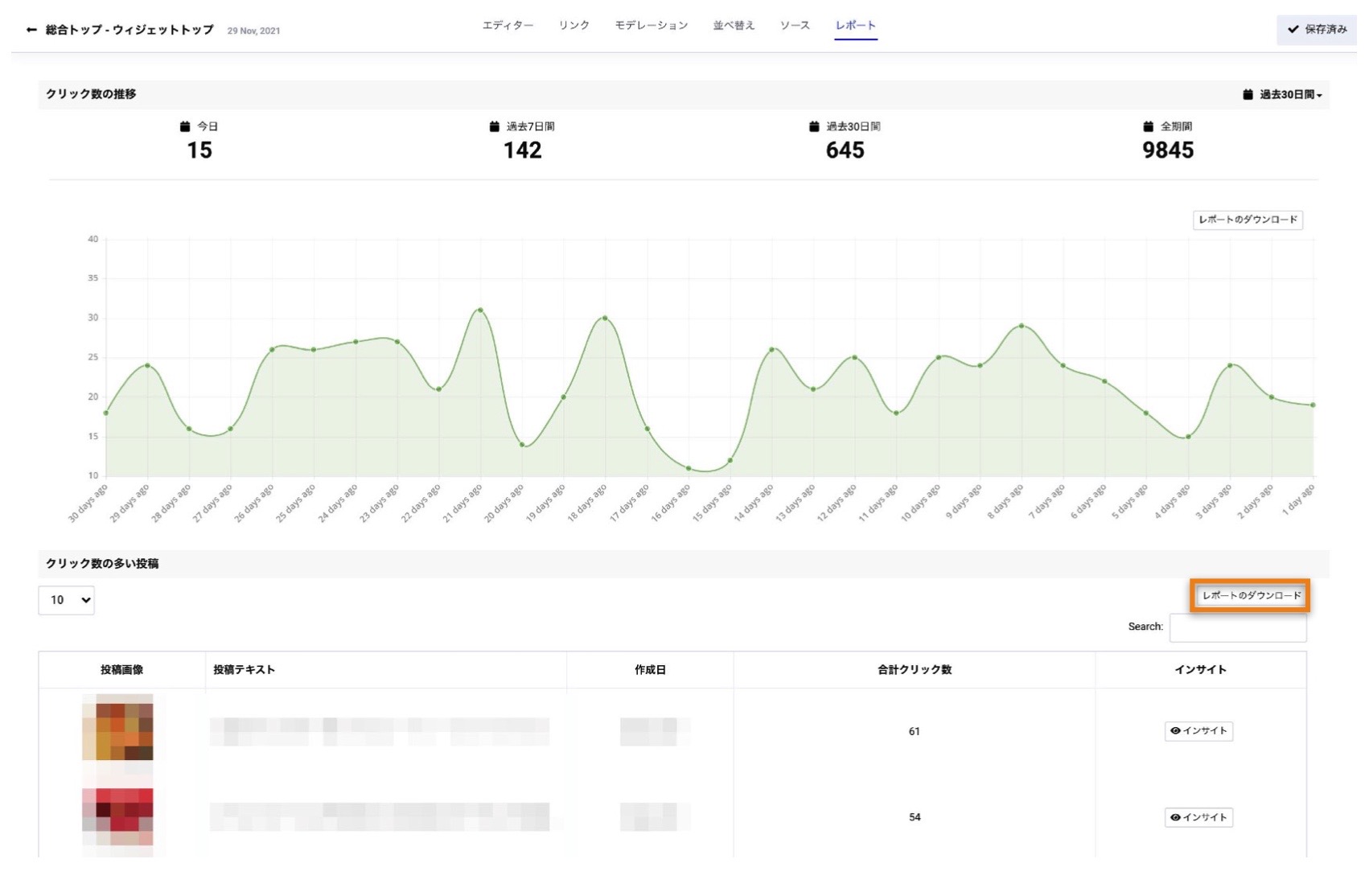
EmbedSocialを使ってWEBサイトへと埋め込んだ投稿が何回クリックされたかをカウントし、レポート化することができます。SNSウィジェット導入における効果測定に活用できます。※プレミアムプラン以上の機能
設定方法の詳細はこちら:ウィジェットのクリック数をカウントし効果測定をする方法
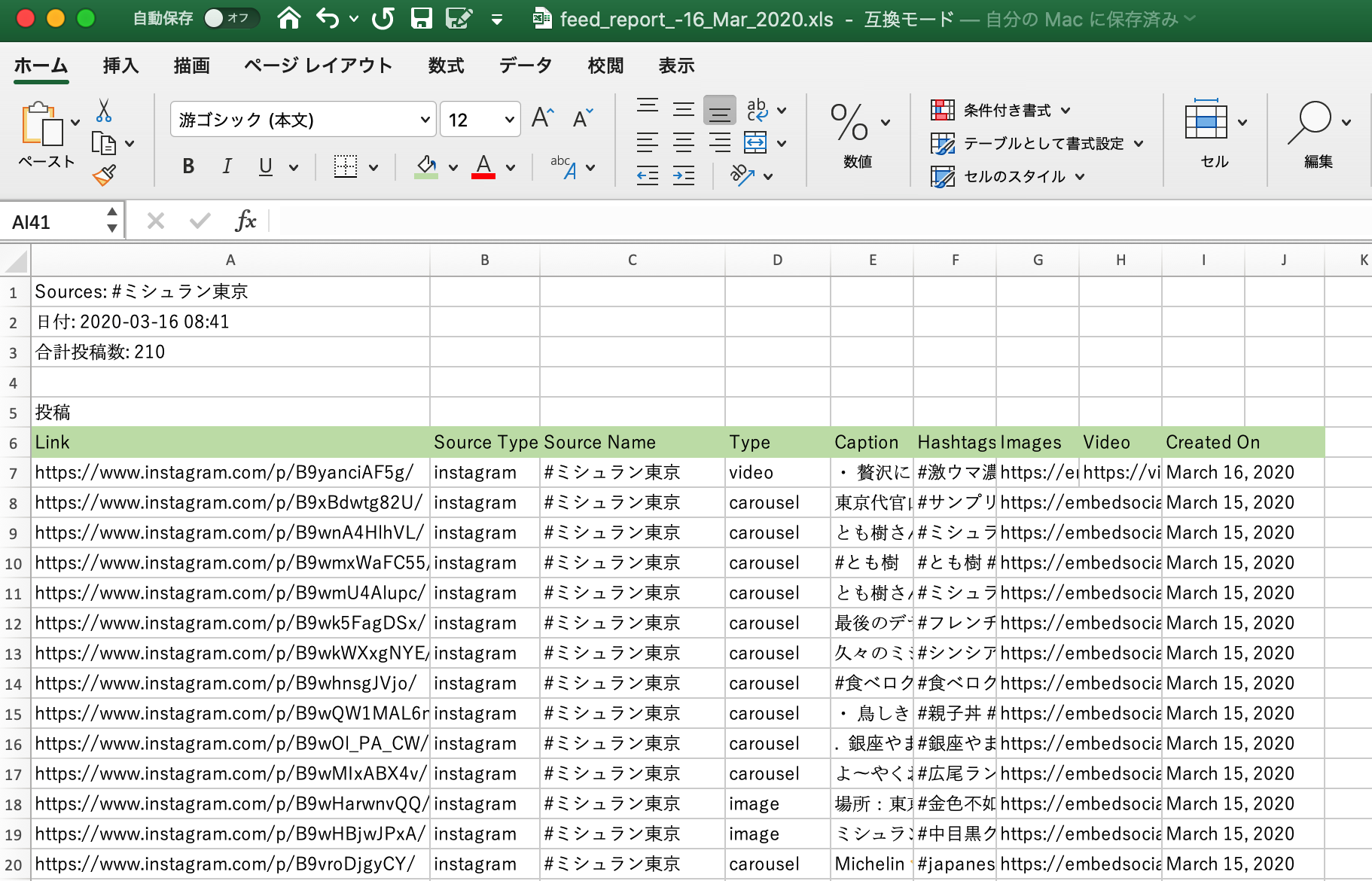
ハッシュタグなどを通して収集したSNSの投稿情報は、エクセル・CSV形式などでレポートとして出力することができます。
設定方法の詳細はこちら:収集した投稿情報をレポートとして出力する方法
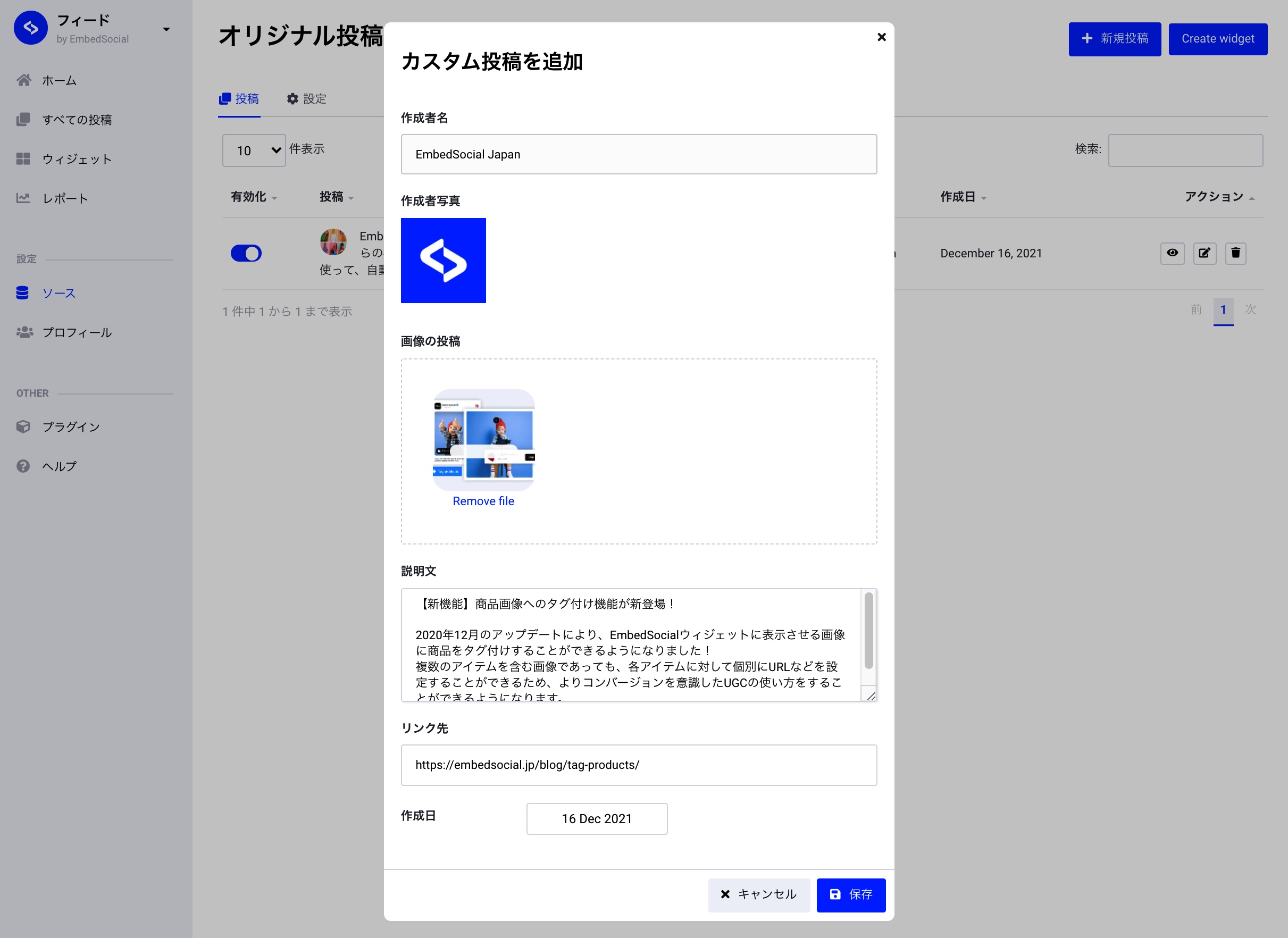
EmbedSocialを使って埋め込み表示させるSNSの投稿ウィジェットに対し、管理画面より手動でオリジナルの投稿を追加することができます。すぐに掲載したいお知らせの掲載や、簡単なCMSとしても活用することができます。
設定方法の詳細はこちら:作成したウィジェットにオリジナルの投稿を追加する方法
右下の『サポート』フォームよりご質問をいただくことができます。